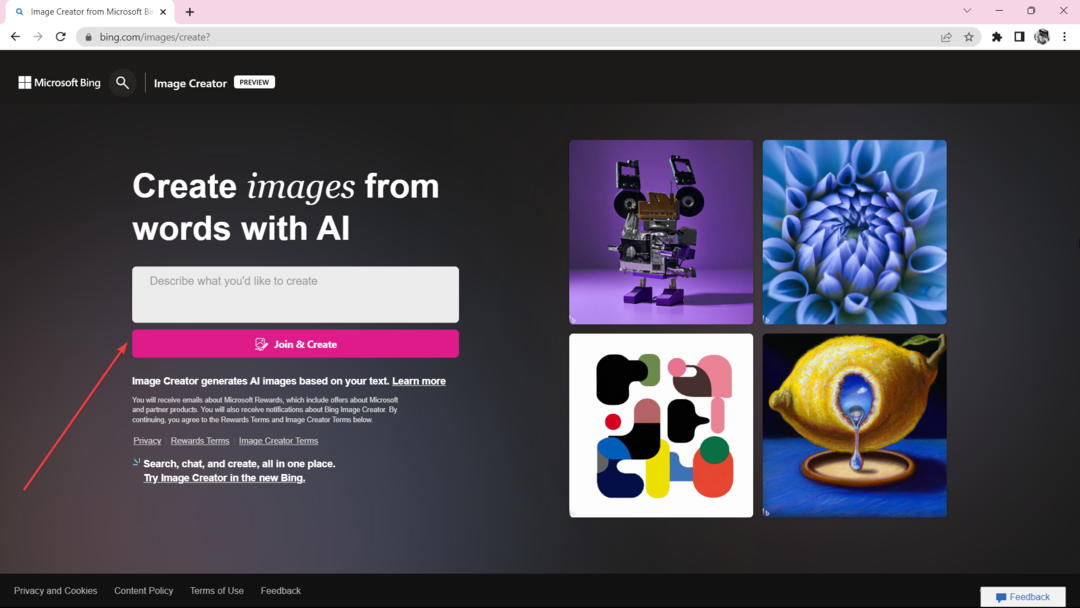- A integridade da memória é uma função que utiliza a tecnologia de central de isolamento disponível no Windows 11.
- Você deve habilitar esta função para combater os códigos maliciosos e várias ameaças cibernéticas extremas.
- Para habilitar a integridade da memória, você pode usar o Windows Security/Defender ou usar o editor do Registro do Windows, como mostrado neste artigo.
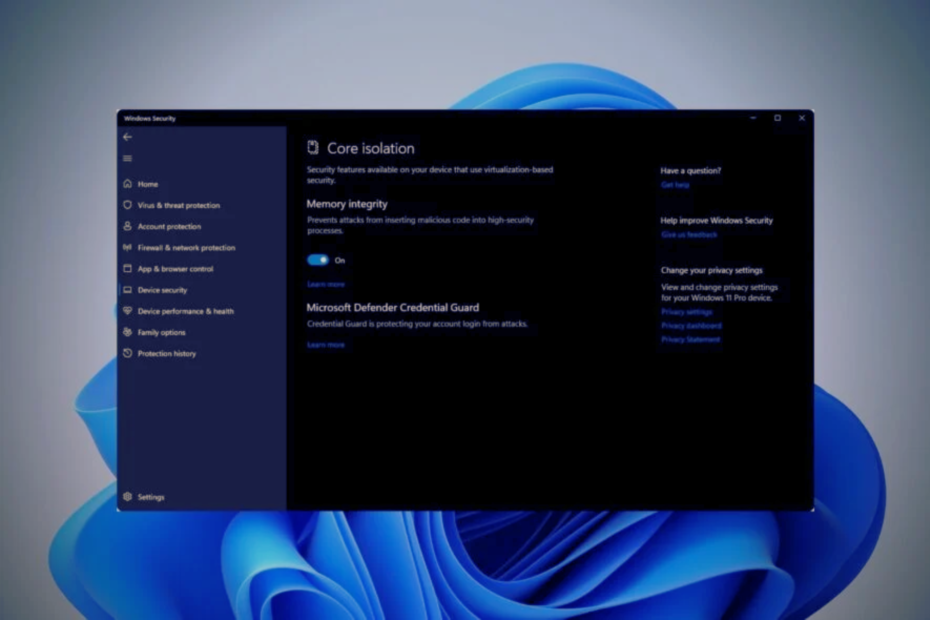
O primeiro é o primeiro, qual é a integridade da memória no Windows 11? A integridade da memória ou a integridade do código protegido por hipervisor (HVCI) é uma função com central de isolamento disponível em todas as versões modernas do Windows.
No entanto, os usuários informam que, às vezes, a integridade da memória está desativada no Windows 11, mas não deveria estar nele.
A tecnologia de isolamento central inclui os processos centrais do Windows na memória em um ambiente virtualizado.
Se você deseja ativar a função de integridade da memória no Windows 11 para melhorar a segurança, este artigo o guiará com todas as informações e detalhes relevantes.
Para aqueles de vocês que hoje estão pensando no melhor curso de ação, a integridade da memória Windows 11 ativada ou desativada, temos exatamente o que precisamos.
🎯 Você deve ativar a integridade da memória no Windows 11?
Se a integridade da memória no Windows 11 estiver desativada, você deverá habilitá-la para melhorar sua segurança. O que significa integridade de memória desativada? Basicamente, estas são as razões cruciais pelas quais você deve ativá-lo:
- Proteção contra códigos maliciosos: como aísla los procesos centrales en la memoria, el software malicioso não pode secuestrar estes procesos.
- Evite que os delinquentes tomem o controle do seu computador: habilitar a integridade da memória evita que terceiros obtenham melhorias na segurança geral e protegem sua privacidade em um PC com Windows 11.
Finalmente, você também deve considerar ativar a integridade da memória no Windows 11 para jogos.
Como ativar a integridade da memória no Windows 11?
- 🎯 Você deve ativar a integridade da memória no Windows 11?
- Como ativar a integridade da memória no Windows 11?
- 1. Habilite a integridade da memória com o Windows Security Defender
- 2. Ative a integridade da memória usando o editor do registro
Você deve se certificar de algumas coisas mais quando quiser ativar esta função no Windows 11. Este filho:
- Habilite a virtualização em seu PC se estiver desabilitado no BIOS de sua placa base.
- Atualize o Windows na última versão para estar seguro.
Depois de garantir essas coisas, siga estes métodos para habilitar a integridade da memória no Windows.
1. Habilite a integridade da memória com o Windows Security Defender
- Abra el menú Início, escreve Segurança do Windows e pressão Digitar.
- Clique aqui três linhas verticais na esquina superior izquierda para expandir os elementos do menu.

- Veja um Segurança do dispositivo.

- Clique aqui Detalhes do isolamento do núcleo pt Isolamento do núcleo.

- Mueva el interruptor para encenderlo.

- Reinicia tu PC quando te lo pida.

Ao alterar o interruptor para ativar a integridade da memória, você encontrará controladores incompatíveis. Se houver algum componente incompatível, não ocorrerá.
Como reparar o erro de controladores incompatíveis com a integridade da memória no Windows 11? É fácil, deberá atualizá-los ou atualizá-los e o mais simples é usar um método herramienta dedicado como DriverFix.
Portanto, os controladores incompatíveis são os culpados mais comuns por esse problema. Se a integridade da memória estiver desativada no Windows 11 e não puder ser ativada, o mais provável é que isso aconteça.
Às vezes, você pode atualizar o hardware físico. Observe que nem todos os computadores são compatíveis com a função de isolamento do núcleo. Portanto, você pode evitar que habilite a integridade da memória.
- ExitLag No Funciona: 3 Métodos Para Voltar a Conectarte
- 7 soluções para o erro 0x80070005 da Microsoft Store
- Solução: Meu Carpeta de Descargas Não Responde [Windows 10]
- Qué Hacer si Windows 11 No Reconoce el Control de PS4
- Qué Hacer si el Teclado Sigue Escrevendo Automaticamente
- 6 Tips Para Cuando Opera GX No se Abre [o se Abre y se Cierra]
- 6 formas de corrigir a instrução na memória referenciada 0x00007ff
- 5 dicas para corrigir a falta de sinal HDMI no seu dispositivo
- Como baixar e instalar o Safari no Windows 11 facilmente
- 3 soluções para a referência de erro por puntero no Windows 11
- El Mejor Navegador Para Xbox [Xbox One, Series X]
- Solução: Não Puedo Iniciar Sessão no Xbox [Windows 10]
2. Ative a integridade da memória usando o editor do registro
OBSERVAÇÃO
1. No menu início, escrever regedit e pressão Digitar para abrir o Editor de Registro.
2. Navegue para a seguinte localização: HKEY_LOCAL_MACHINE\SYSTEM\CurrentControlSet\Control\DeviceGuard\Scenarios\HypervisorEnforcedCodeIntegrity
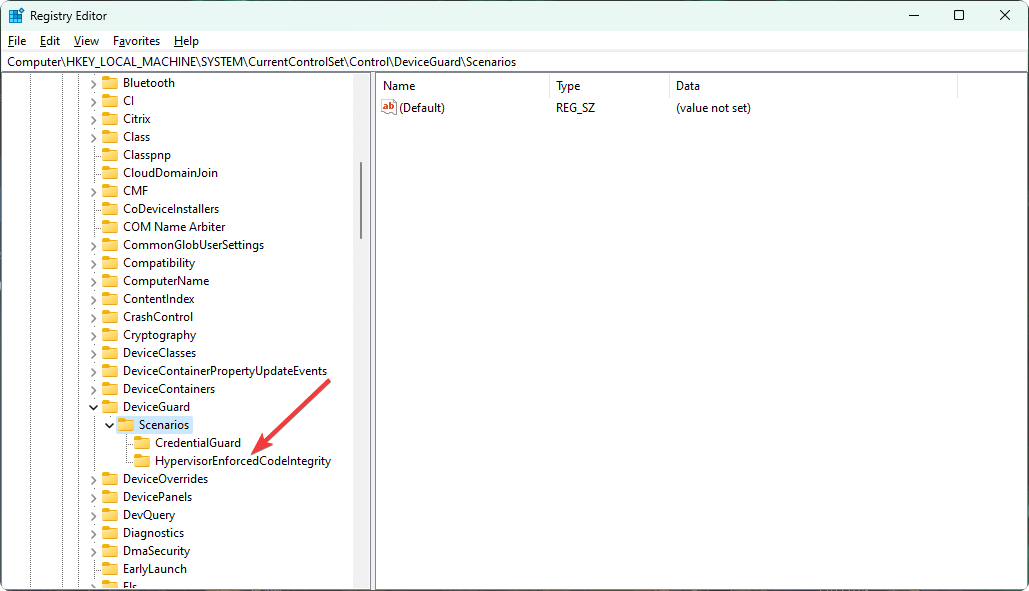
3. Clique duas vezes Habilitado.
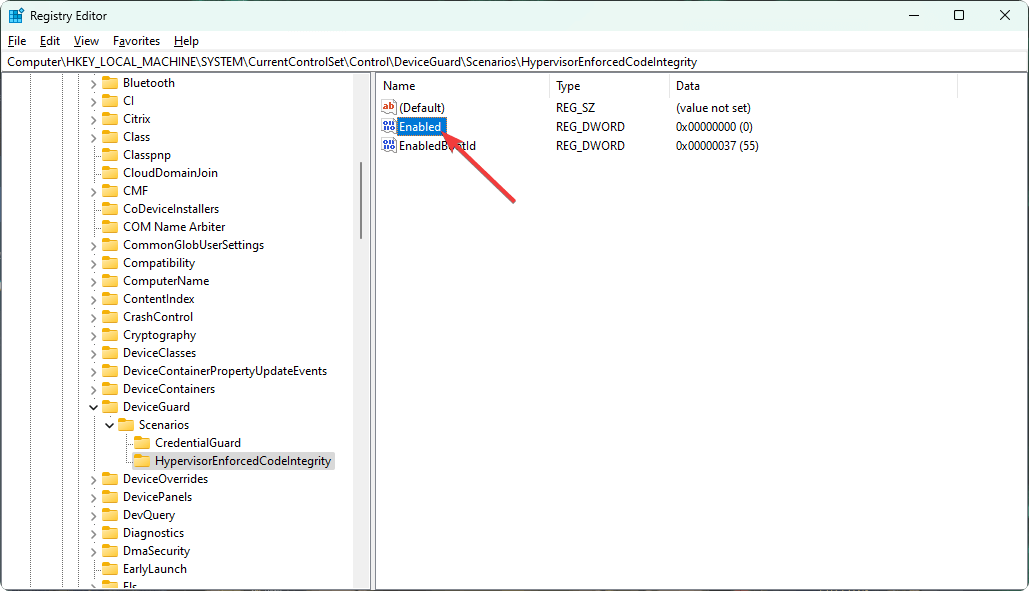
4. Escreva 1 em el valor de dados e clique em OK para salvar a configuração.

5. Reinicia tu computadora.
Este método é ideal quando não é possível encontrar o Windows Security Defender em seu computador com Windows 11.
Sin embargo, si tienes instalado Windows 11 sem TPM 2.0, pode não ser possível habilitar a integridade da memória.
Finalmente, é importante entender como é importante a integridade da memória no Windows 11. Bom, o isolamento do núcleo é uma tecnologia que muda o jogo tanto no Windows 10 quanto no 11.
Se você deseja obter a segurança do próximo nível contra as ameaças cibernéticas, é muito importante usar suas funções. De forma predeterminada, a integridade da memória deve estar ativa. Se não, mesmo seu melhor software antivírus não poderá protegê-lo nesses dias.
Este artigo explicou como e por que ativar a integridade da memória no Windows 11. Se você tem uma opinião ou sugestão a respeito, não cara, escreva no quadro de comentários.